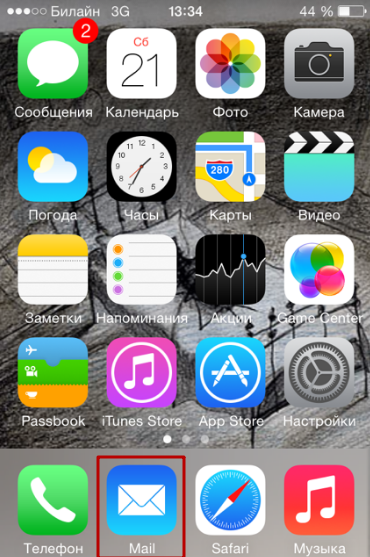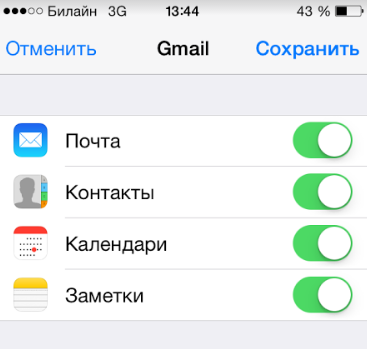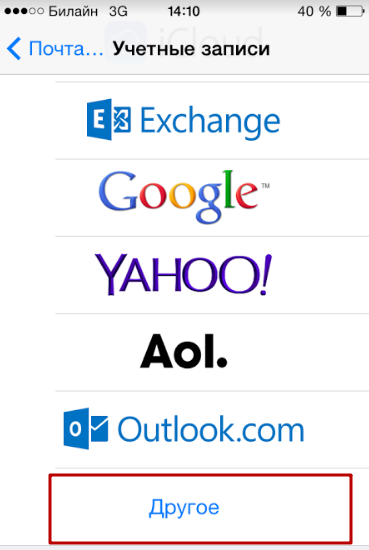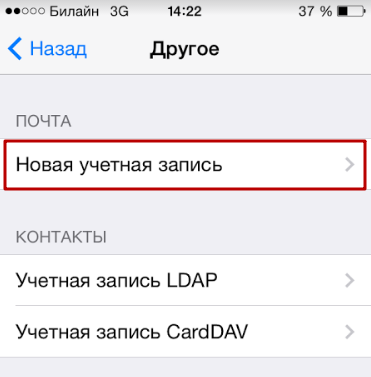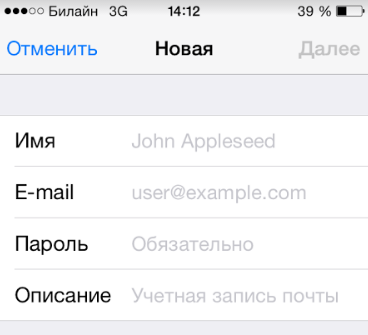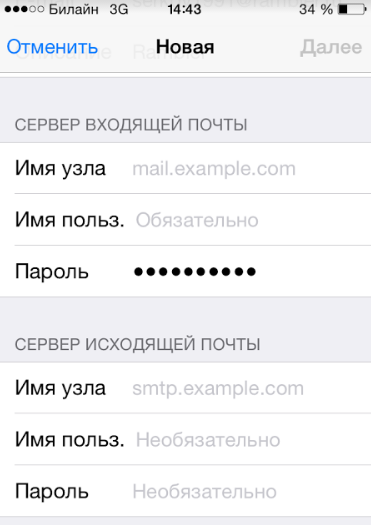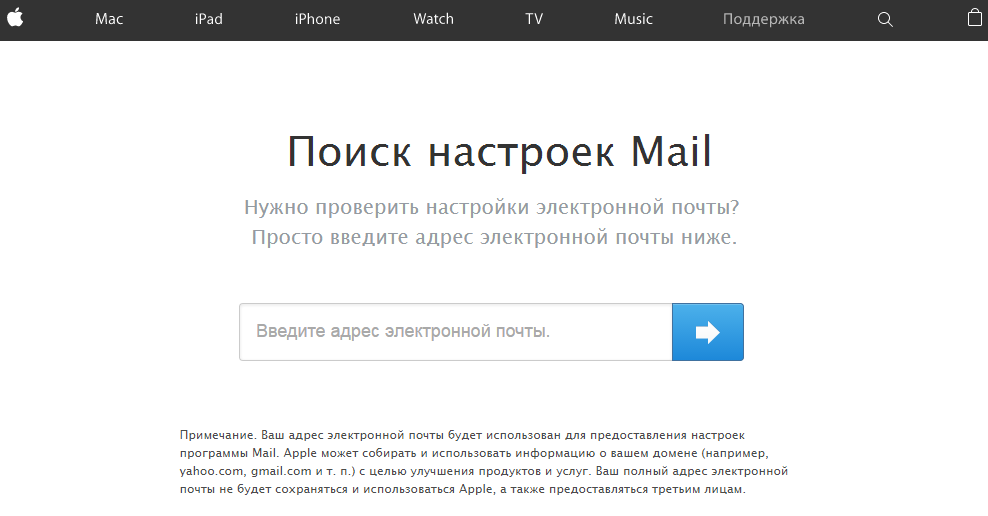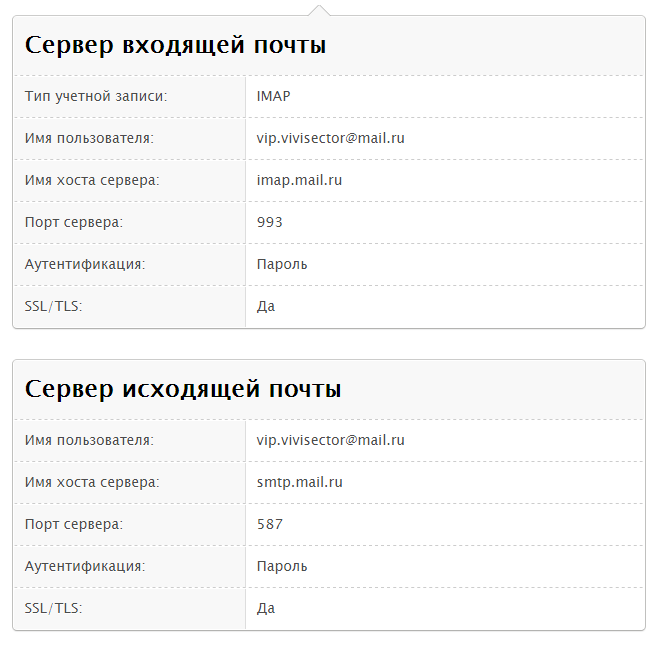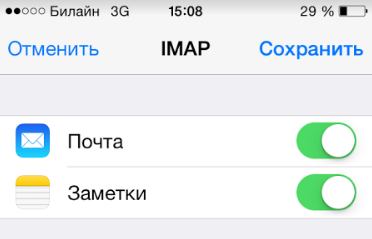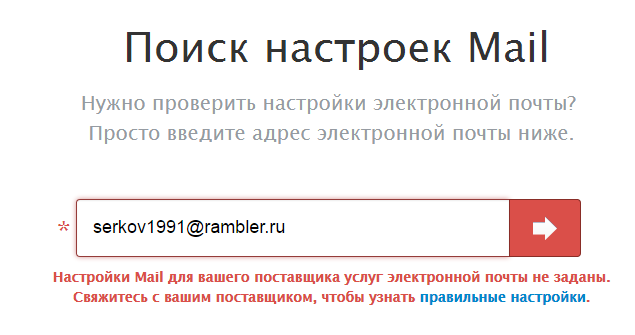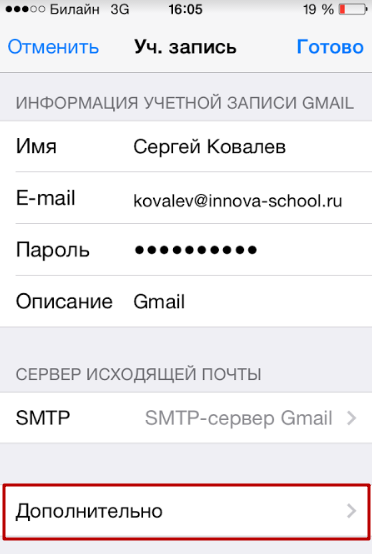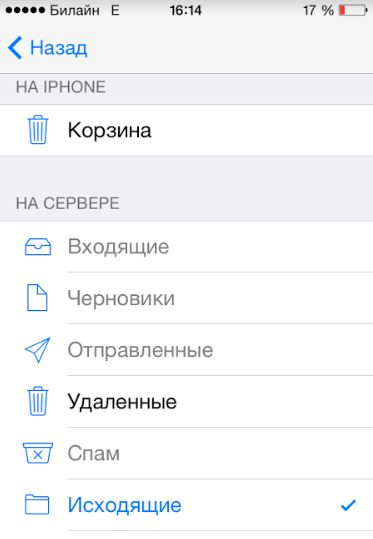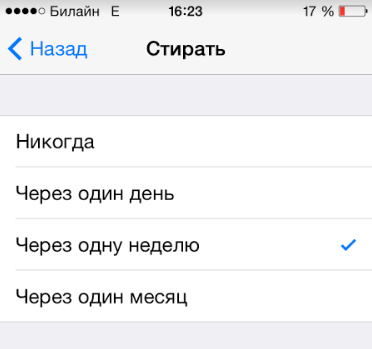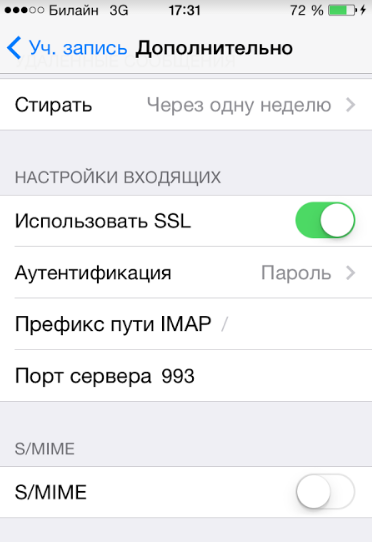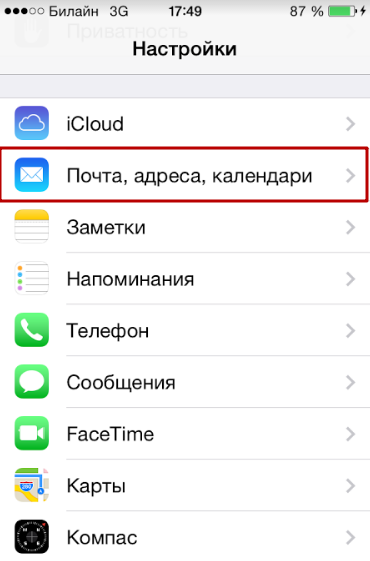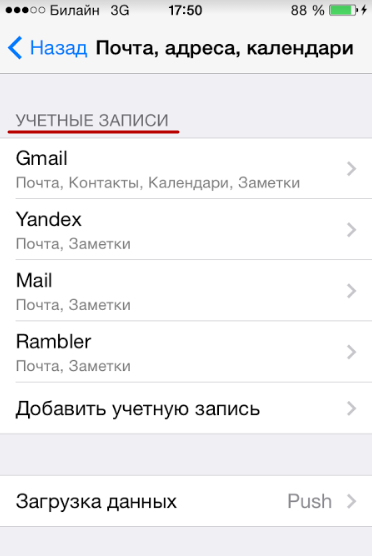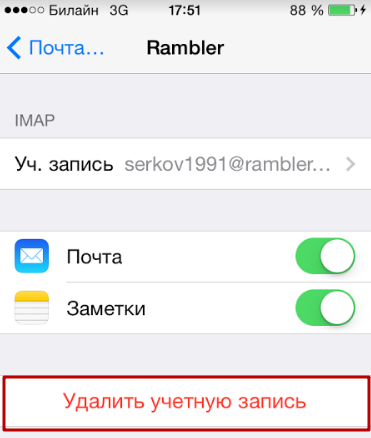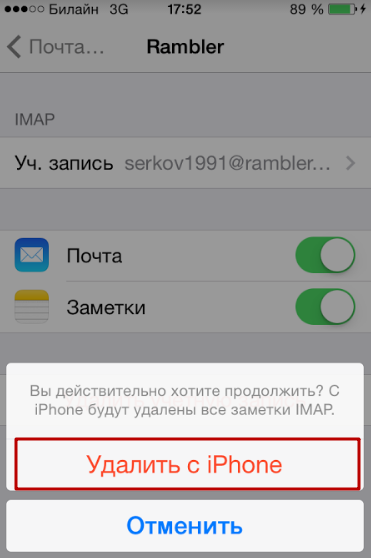- Как создать электронную почту на Айфоне с приложением «Почта» и в ручном режиме?
- Настраиваем почту на Iphone автоматически
- Настроим учетную запись ручным вариантом
- Введем настройки профиля ручным методом
- Как настроить почту на iPhone?
- Как настроить почту Gmail?
- Как настроить Яндекс.Почту или другой русскоязычный почтовый сервис?
- Как узнать настройки почты через сайт Apple?
- Как отрегулировать электронную почту на Айфоне?
- Как выйти из почты на Айфоне?
- Заключение
Как создать электронную почту на Айфоне с приложением «Почта» и в ручном режиме?
Добрый день, друзья. Как создать электронную почту на Айфоне? В принципе, создание почты на мобильном гаджете ничем не отличается от создания почты на компьютере. Поэтому, на Iphone можно создать её точно также, как и на компьютере, то есть зарегистрировав её в определённом поисковике используя браузер. Кроме этого, в мобильных устройствах Apple есть приложения, помогающие произвести настройку вашей ученой записи.
Есть 2 метода настройки вашего профиля на мобильном гаджете с системой iOS с применением программы «Почта»: автоматическая и ручная. Давайте разберём оба метода.
Настраиваем почту на Iphone автоматически
Если вы применяете почтовый сервис iCloud или пользуетесь почтой от поисковиков Yahoo и Гугл, утилита «Почта» произведёт настройку учетной записи на автомате, когда вы введёте электронную почту и пароль. Чтобы это сделать, выполним очередные действия:
- Заходим во вкладку «Настройки» вашего Айфона,
далее переходим в другую вкладку «Пароли и учетные записи»;
- В новом окошке тапнем по команде «Добавить учетную запись» и выберем одного из представителя электронных почтовых услуг (Yahoo, Google, Aol и др.);
- Затем, нам нужно создать незанятый логин перед @, за данным знаком следует поисковик или сервис искомой почты,
после него необходимо ввести пароль. Таким образом, мы создаём электронный адрес;
- Тапнем по кнопочке «Далее» и нам придётся подождать, когда пройдёт проверка вновь созданного электронного адреса приложением «Почта». Если у вас есть готовый электронный адрес, вводим его. Так дело пойдёт быстрее;
- Затем, нам необходимо выбрать сведения про учетную запись электронки. К примеру, «Контакт», «Календарь»;
- Тапнем «Сохранение».
Если данного сервиса у вас нет, то добавим почтовый профиль иным методом.
Настроим учетную запись ручным вариантом
Для настройки учетной записи Emeil ручным методом, мы будем брать параметры электронного ящика, которые применяем для главной учётной записи. Когда вы не знаете необходимые настройки, можно отыскать их, обратившись к поставщику почтовых услуг. После этого, нужно выполнить следующие шаги:
- Входим во вкладку «Настройки», затем в новом окошке тапнем по команде «Пароли и учетные записи»;
- Затем, нам нужно кликнуть по вкладке «Новая учетная запись», после этого выбираем «Другое» и выбираем «Новая учетная запись»;
- Затем, нам нужно ввести собственное имя, Emeil, пароль и желательно описать вашу учетную запись;
- Тапнем «Далее». Программа «Почта» постарается отыскать необходимые параметры Emeil и произвести завершение настройки вашего электронного ящика. Если вы необходимые настройки электронного ящика уже нашли, нужно тапнуть по кнопочке «Готово», для завершения настройки вашей учетки.
Введем настройки профиля ручным методом
Когда у вас все-же не получается отыскать параметры электронного ящика, придется вводить их ручным способом. Тапнем по кнопочке «Далее» и начнем выполнять нужную операцию:
- В данном окне нужно выбрать тип созданной учетки — IMAP или POP. Вы не знаете, который тип вам нужно взять? В этом случае вам нужно обратиться к сотруднику вашего почтовика;
- Далее, нужно заполнить строки «Сервер входящей почты» и «Сервер исходящей почты». После этого тапнем по кнопочке «Далее». Может быть, что нужная информация вам неизвестна, в этом случае желательно попробовать отыскать её или попросить предоставить данные сотруднику вашего почтовика;
- Если вы ввели параметры правильно, тапнем по кнопочке «Сохранить», чтобы завершить процедуру. Если же информация неверна, вам предложат её поменять.
Вывод: вы теперь знаете, как создать электронную почту на Айфоне и что это довольно просто, особенно когда применяете приложение «Почта». Но, даже если у вас не установлена эта программа, создать электронную почту довольно просто и ручным способом. Успехов!
Источник
Как настроить почту на iPhone?
На Айфоне можно добавить почтовый ящик любого из клиентов – вопреки мнению многих пользователей. Просто на настройку русского сервиса уйдёт чуть больше времени. Статья подробно расскажет, как произвести процедуру настройки и какие дополнительные возможности встроенное приложение «Mail» даёт владельцу iPhone.
Добавить на «яблочный» гаджет почтовый ящик, зарегистрированный в Google (Gmail), AOL или Yahoo – дело несложное. Однако, когда возникает необходимость добавить учётную запись русскоязычного почтового сервиса – например, Рамблер – пользователю мобильного устройства приходится поломать голову. Сложность заключается в том, что при настройке почты на Айфоне недостаточно ввести логин и пароль – приложение «Mail» требует указать сведения, которые обычному пользователю, как правило, неизвестны. Где взять такую информацию и как настроить почту на iPhone успешно, вы узнаете из этой статьи.
Как настроить почту Gmail?
Если вы являетесь обладателем популярной нынче «гуглопочты», можете считать, что вам повезло – в Айфоне настройки этого почтового клиента «вбиты» по умолчанию, поэтому удастся обойтись без «танцев с бубном».
Добавление ящика от Google происходит так:
Шаг 1. Зайдите в программу «Mail» на гаджете.
Шаг 2. Среди вариантов выберите «Google».
Шаг 3. Заполните поля «Имя», «E-mail», «Пароль». В поле «Описание» появится пометка «Gmail». Вы можете поменять текст в этом поле самостоятельно.
Шаг 4. После ввода всех данных нажмите «Далее» — так вы запустите процедуру проверки информации.
Шаг 5. На следующем этапе система предложит синхронизировать контакты, календари и заметки между мобильным устройством и почтовым клиентом. Переведите все ползунки в активное положение и нажмите «Сохранить».
После этого почтовый ящик Google на iPhone будет добавлен. Приложение «Mail» тут же оповестит вас о входящем письме, в котором указывается, что на «гуглопочту» зашли с iOS-устройства.
Как настроить Яндекс.Почту или другой русскоязычный почтовый сервис?
Добавить Яндекс.Почту проще, чем другой русскоязычный сервис. Выполняется настройка следующим образом:
Шаг 1. Зайдите в «Mail» и кликните на вариант «Другое».
Шаг 2. Проследуйте в раздел «Новая учётная запись».
Шаг 3. Заполните те же поля, что и при установке Gmail.
Шаг 4. Настройте синхронизацию почты и заметок – активируйте два тумблера. Затем нажмите «Сохранить».
Больше ничего указывать не требуется – ящик Яндекса будет добавлен.
С клиентами Рамблер и Mail.ru всё сложнее: после заполнения обязательных полей приложение «Mail» просит указать данные серверов почты.
Где же можно получить такие сведения?
Как узнать настройки почты через сайт Apple?
Получить данные о серверах клиентам Mail.ru можно через сервис на официальном сайте Apple. Сервис называется «Поиск настроек Mail» и располагается по ссылке https://www.apple.com/ru/support/mail-settings-lookup/.
Всё, что требуется от пользователя – «вбить» адрес электронной почты в поле (единственное) и нажать синюю кнопку со стрелкой.
Обратите внимание на примечание, напечатанное мелким шрифтом внизу. Согласно этому примечанию, фирма Apple может использовать данные, которые ей предоставляют пользователи, для повышения качества обслуживания. Фактически это значит, что адрес почты, который вы введёте, будет сохранён в базе данных компании.
После секундного ожидания сервис выдаст все данные о клиенте.
Какие из данных действительно пригодятся?
- В блоке «Сервер входящей почты» в поле «Имя узла» нужно перенести имя хоста сервера (imap.mail.ru). В поле «Имя пользователя» следует указать адрес электронной почты – ещё раз. Пароль необходимо прописать заново – это важный момент. В блоке «Сервер исходящей почты» можно заполнить всего одно поле – «Имя узла». Сюда следует скопировать имя хоста сервера (smtp.mail.ru). Остальные поля заполнять не нужно.
Когда внесёте настройки серверов, нажмите «Далее». На завершающем этапе вам нужно переключить тумблеры для синхронизации заметок и почты и кликнуть на «Сохранить».
Описанный способ даст результат, если настраивается почтовый ящик Mail.ru – а вот с Рамблером сложнее. Сервис «Поиск настроек Mail» на сайте Apple не покажет информацию о серверах «Рамблер-почты».
При настройке почты Рамблер нужно действовать так:
- В блоке «Сервер входящей почты» в поле «Имя узла» следует внести pop.rambler.ru, в поля «Имя пользователя» и «Пароль» — соответственно адрес электронной почты и пароль от неё. В блоке «Сервер исходящей почты» в поле «Имя узла» нужно прописать smtp.rambler.ru. Прочие поля этого блока можно оставить незаполненными.
Как отрегулировать электронную почту на Айфоне?
«Яблочное» устройство оставляет возможность настроить электронную почту под нужды пользователя. Какие опции доступны обладателю Айфона, легко выяснить, пройдя по пути «Настройки» — «Почта, адреса, календари» и кликнув на название почтового ящика.
В самом низу раздела «Учётная запись» будет присутствовать подраздел «Дополнительно» — нужно проследовать именно туда.
В подразделе «Дополнительно» есть следующие блоки настроек почты:
Поведение ящиков. Через блок «Поведение ящиков» настраивается соответствие между почтовыми ящиками на iPhone и на сервере. Например, при такой конфигурации, которая показана на рисунке ниже, письма, отправленные в «Корзину» с iPhone, будут сохраняться в папке «Исходящие» на сервере.
Место перемещения ненужных сообщений. Если выставить в этом блоке «Архивный ящик», а не «Удалённые», стёртые через iPhone письма станут переноситься в архиве на сервере – на всякий случай.
Удалённые сообщения. В этом блоке можно установить, через какой промежуток времени письма из ящика удалятся безвозвратно. Есть вариант «Никогда» — для наиболее осторожных пользователей.
Настройка входящих. В этом блоке несколько параметров:
- Использовать SSL. Если ползунок активирован, письма отправляются по защищённому каналу – как следствие, за конфиденциальность переживать не приходится. Аутентификация. Можно настроить Айфон так, чтобы пользователь проходил авторизацию на почте не посредством ввода имени пользователя и пароля, а другими способами – скажем, через MD5 Challenge-отклик.В настройки аутентификации лучше не лезть: ввод пароля – самый простой из способов зайти на почту.S/Mime. Опция S/Mime позволяет отправлять зашифрованные сообщения. Сразу отметим: чтобы пользоваться S/Mime, нужно иметь цифровой сертификат.
В полях «Префикс пути IMAP» и «Порт сервера» не стоит что-то менять. Первое поле вообще не нужно заполнять, во втором значение проставляется автоматически, когда пользователь добавляет почтовый ящик.
Как выйти из почты на Айфоне?
Удалять аккаунт с Айфона нужно следующим образом:
Шаг 1. Зайдите в «Настройки» и отыщите раздел «Почта, адреса, календари».
Шаг 2. В блоке «Учётные записи» найдите ящик, который хотите стереть, и кликните на него.
Шаг 3. На следующем экране нажмите кнопку «Удалить учётную запись».
Шаг 4. Подтвердите своё намерение стереть аккаунт – кликните на «Удалить с iPhone».
При удалении учётной записи с мобильного устройства пропадёт также вся информация, которая синхронизировалась с аккаунтом. Поэтому прежде чем стирать аккаунт, позаботьтесь о том, чтобы перенести ценные сведения на надёжный носитель.
Заключение
Приложение «Mail» на Айфоне позволяет добавить существующий почтовый ящик – а вот зарегистрировать новый с помощью встроенной программы не получится. Впрочем, это не значит, что создать аккаунт на мобильном устройстве Apple нереально. Любой из популярных почтовых клиентов имеет собственное приложение в AppStore. Скачав и установив стороннюю программу, можно управлять электронными ящиками без всякой мороки и заводить новые учётные записи прямо на iPhone. Проблемы возникают, как обычно, только с Рамблер / Почтой: приложение этого клиента предъявляет высокие требования к «операционке» мобильного устройства – на iPhone должна стоять iOS версией не ниже 9.0.
Источник